Uma das funcionalidades mais interessantes do Gmail é que, ao falar com uma pessoa — seja enviando uma mensagem ou apenas respondendo um e-mail recebido anteriormente —, o serviço automaticamente cria uma entrada para aquela pessoa na lista de contatos. Uma mão na roda, sem sombra de dúvidas, mas que pode sair do controle rapidamente.
Por exemplo, quando um contato tem um e-mail pessoal e outro para fins corporativos, muitas vezes o e-mail do Google vai salvar esses endereços separadamente. E é aí que começa a bagunça…
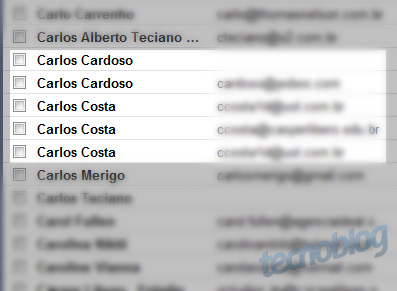
Na imagem acima, por exemplo, um dos contatos em destaque aparece duas vezes, embora seja a mesma pessoa. Logo abaixo, outro contato aparece três vezes na lista de contatos, pois ele tem três endereços de e-mail distintos.
Ainda bem que existe uma forma de corrigir isso: falo da mesclagem de contatos do Gmail.
Tutorial
1. O primeiro passo é acessar o seu Gmail. Repare que na barra lateral do serviço há as opções de E-mail, Contatos e Tarefas (é altamente provável que E-mail esteja selecionado). Você deve clicar em Contatos.
2. Agora que você está com a sua lista de contatos aberta — quanta gente, não é mesmo? —, vá ao botão Mais ações, que fica na barra de controle (chamemos assim) do Gmail. Selecione Encontrar e mescar duplicatas, como a imagem abaixo indica.
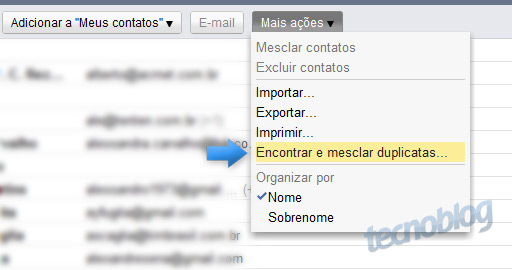
3. Nesse momento, o Gmail vai fazer uma varredura nos nomes de todos os contatos cadastrados nele. Ele vai sair à procura de nomes que apareçam mais de uma vez na lista. Quando a tarefa for finalizada e houver contatos duplicados, você verá uma tela como essa:
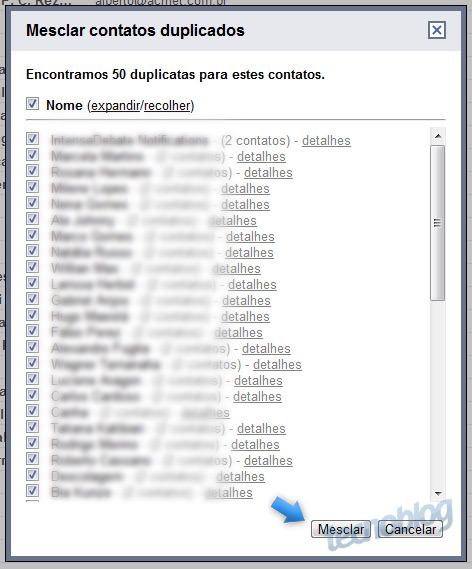
Agora é a hora de prestar atenção para não fazer bobagem. Você deve revisar todos os nomes dos contatos, para checar se nenhum dos casos que o Gmail indica como contato duplicado trata-se na verdade de pessoas homônimas. Terminou de revisar? Pressione Mesclar.
Imediatamente o Gmail vai juntar as informações referentes a um mesmo contato. Nos exemplos do início desse tutorial, os dois contatos com vários endereços de e-mail agora estão concentrados em apenas dois nomes. Mais fácil seria impossível!
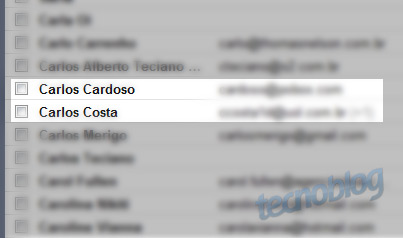
No meu caso, decidi fazer um antes e depois da mesclagem. Veja só:
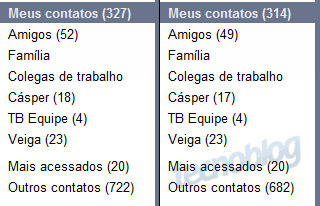
Bom trabalho, Gmail!
Fonte: TecnoBlog

